Горизонтальное CSS меню, для сайта. Часть-1.

Сегодня мы создадим с вами, горизонтальное меню на CSS, с выпадающим списком, без использования JS. Для демонстрации я создам пустой индексный файл и назову его css_menu.html, также нам понадобится стилевой файл. Чтобы в последствии последний можно было вставить, в паку CSS на нашем сайте, он не должен иметь похожего названия, поэтому обзовём его так же, то есть css_menu.css соответственно указав только другое расширения. Для наглядности в тег body я пропишу фон, в виде тетрадной клеточки, что бы лучше видеть, расположение создаваемого меню. Теперь подключаем файл CSS к HTML.
<link rel="stylesheet" type="text/css" href="css_menu.css">Создаём маркированный список, тег <ul> и <li>.
Сначала нам необходимо создать каркас нашего меню. Сделаем это, в виде маркировочного списка из 6 пунктов со ссылками, вот так:
<ul>
<li><a href="/">Главная</a></li>
<li><a href="/">Пункт №1</a></li>
<li><a href="/">Пункт №2</a></li>
<li><a href="/">Пункт № 3</a></li>
<li><a href="/">Пункт № 4</a></li>
<li><a href="/">Пункт № 5</a></li>
</ul>
Сразу в каркасе в одном из пунктов, например №2 создаём три подпункта для будущего выпадающего списка:
<li><a href="/">Пункт №2</a>
<ul>
<li><a href="#">Подпункт №1</a></li>
<li><a href="#">Подпункт №2</a></li>
<li><a href="#">Подпункт №3</a></li>
</ul>
</li>
Так здесь понятно, если хотим создать больше подпунктов, добавляем их, если нужны ещё выпадающие пункты, прописываем их для необходимого пункта. Сохраняем и просматриваем в браузере:
Рисунок №1.
Пока нечего интересного!
Создаём стили, для горизонтального меню.
Теперь давайте сразу создадим идентификатор класса для основного тега <ul>, вот так:
<ul id="css_menu">Дальше идём, в наш файл со стилями css_menu.css и прописав #css_menu { }; задаём следующие параметры.
Выравниваем все элементы по левому краю (float:left; ), указываем ширину (width:100%;), убираем маркеры пунктов меню (list-style:none;), делаем текст утолщённым (font-weight:bold;). Ну и сразу можем указать наружный отступы сверху, например (margin-top:2px;) и с низу (margin-bottom:2px;). Обновляем страницу и смотрим. Маркеры в пунктах исчезли, текст утолщён, отступы есть. Идём дальше.
Задаём идентификацию, для тега <li>, вот так #css_menu li{ }; и сразу говорим. Расположи все элементы с лева, (float:left;), сделай отступы для них справа (margin-right:15px;), а слева (margin-left:0;). Теперь позиционирование relative (position:relative;) и сделай его блочным элементам (display:block;). Сохраняем, обновляем и в просмотр:
Рисунок № 2.
Ну вот уже другое дело, теперь разберёмся с тегом <ul>? В выпадающем мню. Дополняем работу ID для него вот так #css_menu ul{ }; сразу убираем маркеры (list-style:none;), затем позиционирование (position: absolute;), что бы скрыть его до отображения, вместо (display:none;) используем вот такой трюк (left:-9999px;), так будет лучше. Теперь зададим стартовый, или нулевой уровень прозрачности, для понимания работы параметра в будущем (opacity:0;). И на последок сразу укажем плавность появления, или переход (transition), вот так (transition:0.25s linear opacity; ). Лучше указать это действия, для всех браузеров (см. исход. Материал ). Идём в просмотр:
Рисунок № 3.
Так всё отлично, подпункты скрылись.
Дальше начинаем оформлять пункты меню и прописываем правила отображения тега <a>, то есть ссылок. Задаём идентификацию #css_menu li a{ }; и сразу говорим браузерам. Это блочный элемент (display: block;), далее внутренний отступ вокруг текста (padding:5px 20px 5px 20px;), затем цвет текста (color: #fff; ) и общий фон (background:#3C29FF;). Убираем подчёркивание ссылок (text-decoration: none; ) . Текст можем сделать покрасившее и указываем одним махом, тип шрифта и его размер (font:24px Monotype Corsiva, Arial;). Тень тексту тоже не помешает (text-shadow:1px 1px 1px rgba (0,0,0,0.85);). Также можем закруглить края фона, наших пунктов (border-radius:20px;), указав эту процедуру, для всех популярных браузеров. Обновим, предварительно сохранив и посмотрим, что получилось.
Рисунок № 4.
Ну, вот наши кнопки меню на css готовы. Теперь можем добавить для них, правила отображения, при наведении (:hover).
Создаём идентификатор #css_menu li a:hover{ }; и поехали. Цвет текста при наведении ( color: #FFF08B; ), цвет фона, с уровнем прозрачности (background: rgba(107,12,54,0.75);) и просто цвет фона, если вдруг у пользователя браузер не сможет распознать и ли понять предыдущее правило (background:#853F61; ). Ну и пожалуй при наведении курсора, не плохо добавить подчёркивание текста (text-decoration: underline;). Идём смотреть что там получилось:
Рисунок № 5.
Отлично! Пожалуй, на этом и закончим первую часть, «Горизонтальное CSS меню, для сайта». Во второй заключительной части мы доработаем, выпадающий список и запустим его.
Все исходные материалы, и демо-версия, доступны в «Горизонтальное CSS меню, для сайта. Часть-2».
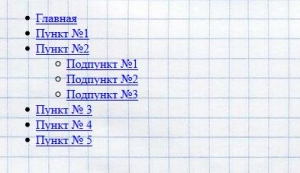




Посетители, находящиеся в группе Гости, не могут оставлять комментарии к данной публикации.